Vlákno a prepojenie textových rámov InDesign CS5

Naučte sa, ako prepojiť (prepojiť) textové rámčeky v InDesign Creative Suite 5, aby medzi nimi mohol plynúť text a optimalizovať tak svoje publikácie.
Pomocou Photoshopu CS6 nájdete množstvo techník na vytváranie pekných, úhľadných, okrúhlych kvapiek vody. Ak ste svoje auto práve nenavoskovali a o chvíľu neočakávate dažďovú prehánka, dokonale zrnité kvapky vody môžu byť pomerne zriedkavé.
V reálnom živote sa pravdepodobne stretnete s nejakými nedbalými kvapkami a kvapkami. Táto technika simuluje tento vzhľad. Môžete ho použiť na pridanie šumivých kvapiek vody do kvetu, vytvorenie textúry mokrého vzhľadu pre umelecký efekt alebo na pridanie trojrozmernej optickej ilúzie trompe l'oeil („oklamanie oka“). Ak chcete pridať mokré efekty, postupujte podľa týchto krokov:
1. Otvorte obyčajnú starú, na kosť vyschnutú fotografiu vo Photoshope.

Poďakovanie: ©iStockphoto.com/zorani Obrázok č. 6975160
Stlačte D, aby ste sa uistili, že máte farby popredia a pozadia vo Photoshope nastavené na predvolené hodnoty čiernej a bielej.
Vyberte Okno → Kanály, aby ste vyvolali panel Kanály. V ponuke panela Kanály vyberte položku Nový kanál.
Táto voľba vytvára nový alfa kanál pre kvapky vody.
V oblasti Farba označuje dialógového okna Nový kanál vyberte prepínač Vybrané oblasti a nastavte nepriehľadnosť na 100 %. Kliknite na tlačidlo OK.
Vyberte Filter → Vykresliť → Oblaky, aby ste vytvorili efekt pestrého oblaku, ktorý sa použije ako základ pre vaše náhodné kvapky vody.
Ak chcete zobraziť svoj alfa kanál, vyberte ho na paneli Kanály.
Vyberte Obrázok → Úpravy → Prah a potom posúvaním posúvača vytvorte čierne škvrny, z ktorých sa stanú kvapôčky vody. Kliknite na tlačidlo OK.
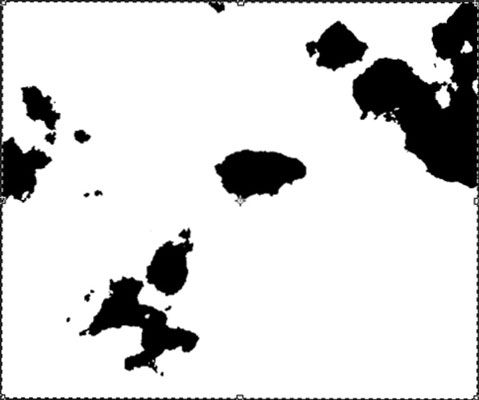
Vyberte Filter→Rozostrenie→Gaussovské rozmazanie a posuňte posúvač Polomer dostatočne na rozmazanie zubatých okrajov kvapiek. Kliknite na tlačidlo OK.
Zvoľte Filter→Sharpen→Unsharp Mask a upravte posuvníky Množstvo a Polomer, aby ste spevnili okraje kvapiek. Kliknite na tlačidlo OK.
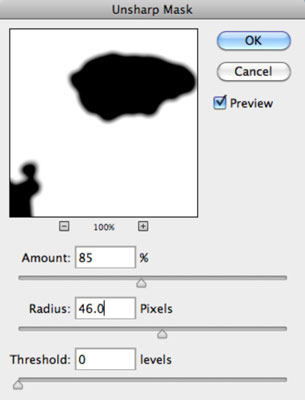
Kliknite so stlačeným klávesom Ctrl (na počítačoch Mac kliknite so stlačeným klávesom Command) na nový kanál na paneli Kanály, aby sa načítal výber, ktorý ste vytvorili.

Poďakovanie: ©iStockphoto.com/zorani Obrázok č. 6975160
Kliknutím na kanál RGB na paneli Kanály sa vrátite k svojmu plnofarebnému obrázku.
Kvapky sa zobrazia ako výbery.
Vyberte Vrstva → Nová → Vrstva cez Kopírovať, aby ste vytvorili novú vrstvu, v ktorej sa budú kvapôčky nachádzať.
Vyberte Vrstva → Štýl vrstvy a vyberte Úkos a reliéf. Zadajte možnosti a kliknite na tlačidlo OK.
Efekt skosenia/ražby dodáva kvapkám tretí rozmer. Môžete experimentovať s ovládacími prvkami hĺbky a veľkosti, aby ste dosiahli požadovaný efekt.
Ak chcete, môžete zvoliť Obrázok → Úpravy → Úrovne a stmaviť kvapky na pozadí. Kliknite na tlačidlo OK.

Poďakovanie: ©iStockphoto.com/zorani Obrázok č. 6975160
Konečný obrázok vyzerá ako výtlačok zaliaty tekutinou.
Naučte sa, ako prepojiť (prepojiť) textové rámčeky v InDesign Creative Suite 5, aby medzi nimi mohol plynúť text a optimalizovať tak svoje publikácie.
Obrázky, ktoré importujete do dokumentov InDesign, môžu byť prepojené alebo vložené. Pochopte, kedy použiť každú metódu pre optimalizované publikovanie.
Adobe Photoshop CS6 vám umožňuje upravovať akcie. Naučte sa, ako upraviť akcie, aby ste dosiahli požadované výsledky pri práci s obrázkami.
Predtým, ako sa naučíte orezávať obrázky v aplikácii Adobe Illustrator, musíte najprv umiestniť obrázky. Preskúmajte, ako vložiť a prepojiť súbory a umiestniť text do cesty.
Adobe Illustrator v rámci Adobe CS5 ponúka pokročilé metódy pre efektívne usporiadanie a umiestňovanie ilustrácií. Prispôsobenie pravítka a sprievodcov vám pomôže dosiahnuť presné výsledky.
Naučte sa, ako zmeniť nastavenie dokumentu v InDesign Creative Suite 5 vrátane veľkosti strán a počtu strán. Toto je praktický sprievodca pre efektívnu prácu s dokumentmi.
Naučte sa, ako vytvoriť orezové cesty v Adobe Photoshop CS6 pre dokonalé siluety, ktoré sú vhodné na prenášanie do iných aplikácií na zalamovanie textu. Orezové cesty sú základom pre efektívnu prácu s grafikou.
Naučte sa, ako nastaviť zásady správy farieb vo Photoshope CS6, aby ste optimálne spravovali farebné profily a dosiahli presné farby vo svojich projektoch.
Adobe Creative Suite 5 (Adobe CS5) Dreamweaver ponúka efektívne metódy na úpravu tabuliek, vrátane pridávania a odstraňovania riadkov a stĺpcov. Naučte sa optimalizovať svoje tabulky pre lepšie SEO.
Pri navrhovaní v aplikácii Adobe Illustrator CC často potrebujete presnú veľkosť tvarov. Zmeňte veľkosť tvarov rýchlo pomocou nástroja Transformácia a rôznych techník.






